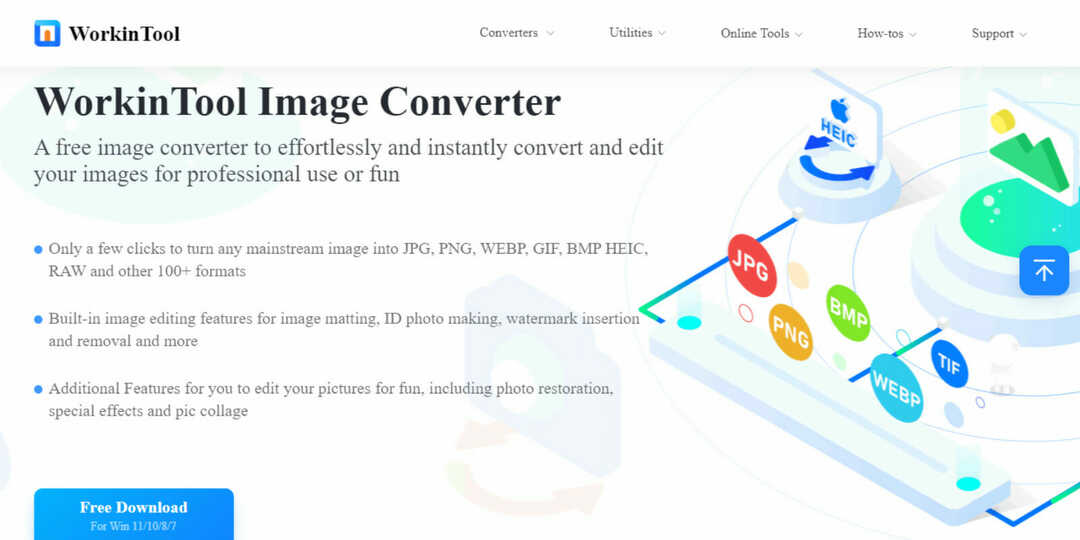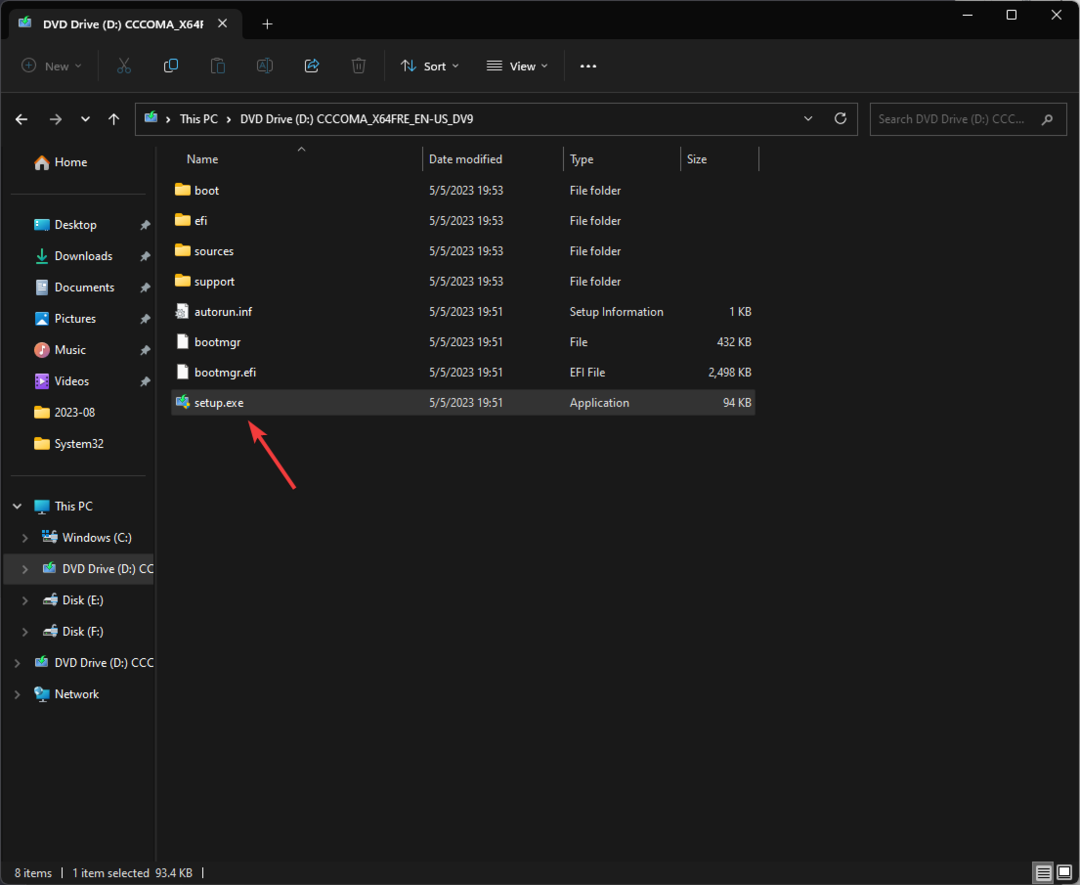- A legújabb Dev Channel összesített frissítése rengeteg új funkcióval érkezett.
- Az egyik ilyen funkció egy új VPN-kapcsolatjelző az értesítési területen.
- Egyelőre még tesztelés alatt áll, de ha tudja, aktiválhatja a funkciót.
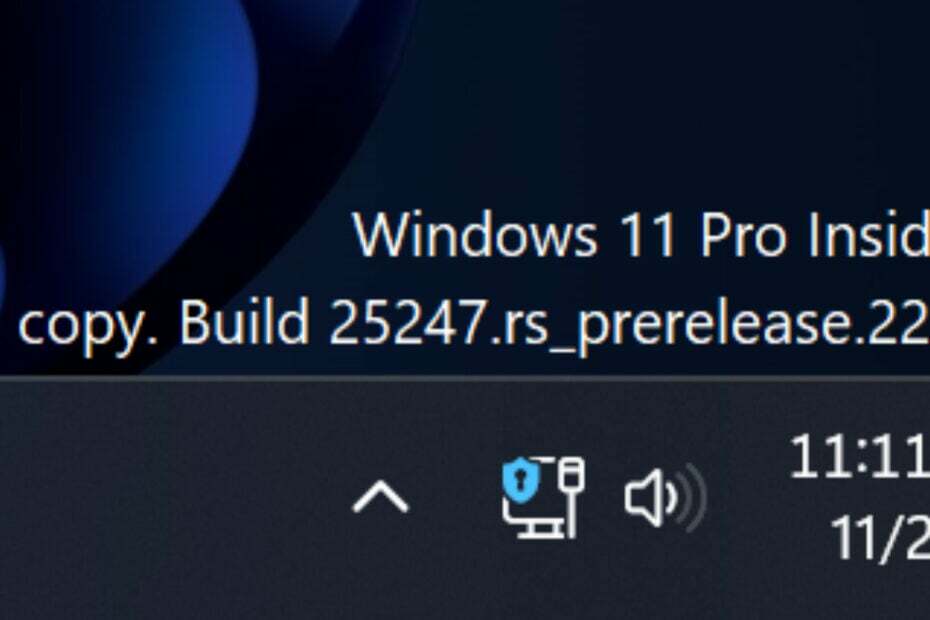
Mindig izgalmas látni, hogy a redmondi technológiai óriás milyen új funkciókat vagy fejlesztéseket kínál a legújabb operációs rendszeréhez.
És ha Ön a Dev Channel Insider a tesztelés élvonalában, akkor a legutóbbi összesített frissítés után rengeteget kell dolgoznia.
Ma azt az érdekes új VPN-jelzőt nézzük meg, amely a Windows 11 értesítési területén bukkant fel.
És ha a Windows 11-ről beszélünk, tudd, hogy az is támogatja az új VMware Workstation 17.0 Pro, ha nem tudnád.
Egy másik ügyes rejtett változás a 25247-ben, egy kisebb – ha VPN-en keresztül csatlakozik, hamarosan egy kis „pajzs” fedvény jelenik meg a hálózat ikonján, jelezve ezt. (Emellett tiszteletben tartja az akcentus színét is!)
Balra: engedélyezve
Jobbra: letiltvavivetool /engedélyezés /id: 38113452 pic.twitter.com/smYqizgUOy
— PhantomOcean3 💙💛 (@PhantomOfEarth) 2022. november 20

Böngésszen az interneten több eszközről fokozott biztonsági protokollokkal.
4.9/5
Vedd meg a kedvezményt►

Hozzáférés a tartalmakhoz szerte a világon a legnagyobb sebességgel.
4.7/5
Vedd meg a kedvezményt►

Csatlakozzon több ezer szerverhez a folyamatos zökkenőmentes böngészés érdekében.
4.6/5
Vedd meg a kedvezményt►
Új VPN-jelző a Windows 11 Build 25247-hez?
Tudd, hogy már több olyan funkcióról is beszámoltunk, amelyek a legújabbakba rejtettek Windows 11 build 25247, ezért érdemes ezt ellenőrizni.
Ennek ellenére a legújabb frissítés talpon tartja a felhasználókat, miután felfedezték, hogy a szoftver új VPN-jelzőt is tartalmaz az értesítési területen.
Ez olyan természetessé teszi annak ellenőrzését, hogy számítógépe VPN-hez csatlakozik-e, mintha a képernyő jobb alsó sarkában lévő órát nézné.
Érdemes azonban azt is kiemelni, hogy az új funkció jelenlegi állapota egyelőre elég félkésznek tűnik.
Az új VPN jelzőt csak vezetékes internetkapcsolat használatakor figyelheti meg, így a Wi-Fi-t használóknál nem lesz változás.
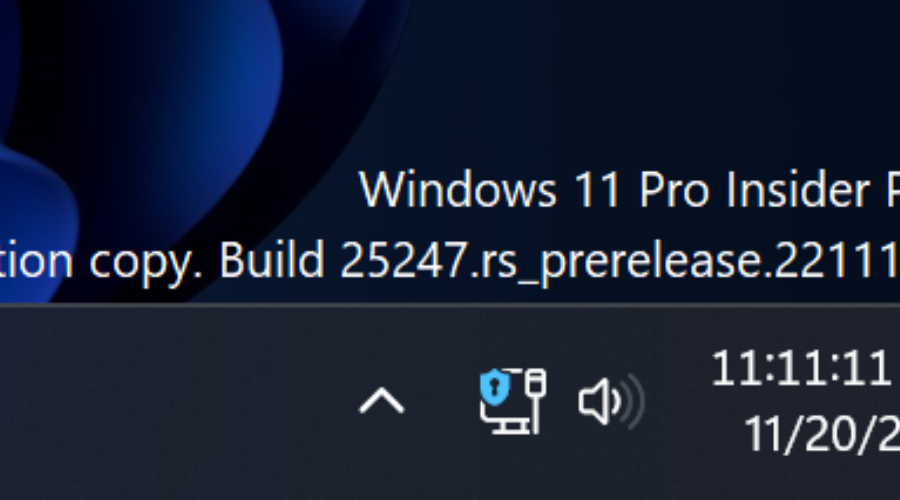
Ne feledje, hogy az operációs rendszer nem ismeri fel a harmadik féltől származó VPN-alkalmazásokat, így a hálózati jelző változatlan marad, ha a VPN-hez a dedikált alkalmazással fér hozzá.
Ezért manuálisan kell beállítania a VPN-kapcsolatot a Beállítások alkalmazásban, hogy működés közben láthassa ezt az új VPN-jelzőt.
Ezenkívül egyes VPN-szolgáltatások útmutatót adnak a Windows beépített hálózati eszközeivel való csatlakozáshoz, ezért további utasításokért keresse fel szolgáltatója webhelyét.
Egy másik fontos tényező, amelyet figyelembe kell venni, hogy a frissített hálózati ikon a Windows 11 build 25247 verziójában folyamatban van.
Ez azt jelenti, hogy számíthat arra, hogy a Microsoft egy kicsit tovább csiszolja, mielőtt bemutatná a Windows Insiders számára, és esetleg támogatja a Wi-Fi-t.
Hogyan aktiválhatom a VPN jelzőt a Windows 11 rendszerben?
- Letöltés ViveTool innen GitHub és csomagolja ki a fájlokat.
- Keressen rá Parancssor és rendszergazdaként nyissa meg az alkalmazást.
- Keresse meg a letöltés helyét a következő paranccsal:
CD C:\Vive - Írja be a következő parancsot, majd nyomja meg a gombot Belép:
vivetool /engedélyezés /id: 38113452 - Cserélje ki /enable val vel /disable ha vissza akarja állítani a funkciót az eredeti állapotába.
- Újrakezd a számítógéped.
Tesztelted már ezt az új funkciót? Ossza meg velünk tapasztalatait az alább található külön megjegyzések részben.